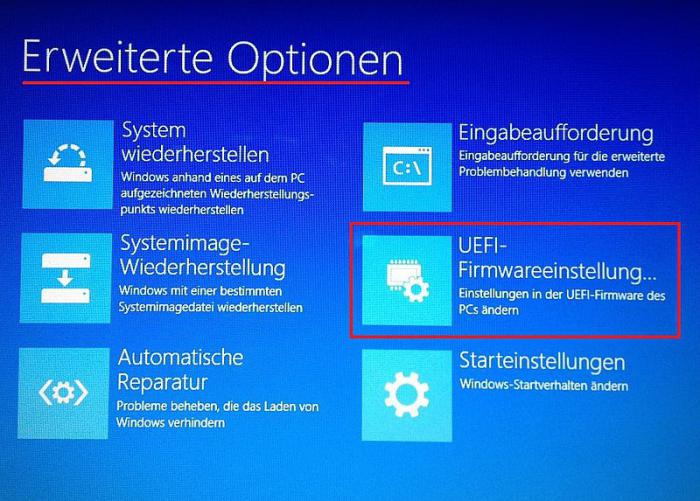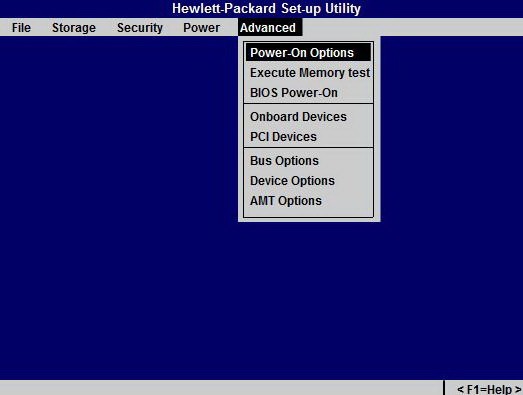ಬಳಕೆದಾರರು ತಮ್ಮ ಪ್ರದರ್ಶನ ಪರದೆಯಲ್ಲಿ ಸ್ನೇಹಿ ಇಂಟರ್ಫೇಸ್ ಅನ್ನು ನೋಡುವ ಮೊದಲು ಆಪರೇಟಿಂಗ್ ಸಿಸ್ಟಮ್, ಕಂಪ್ಯೂಟರ್ ಯಂತ್ರಾಂಶವು ಸಂಕೀರ್ಣವಾದ ಪ್ರಾರಂಭಿಕ ಪ್ರಕ್ರಿಯೆಯ ಮೂಲಕ ಹೋಗುತ್ತದೆ. BIOS ಫರ್ಮ್ವೇರ್ ಮೊದಲನೆಯದು, ಮಾತನಾಡಲು, ಸಿಸ್ಟಮ್ನ ಪ್ರತಿಯೊಂದು ಘಟಕವನ್ನು ನಿಯಂತ್ರಿಸುವ ಮತ್ತು ಸಾಮಾನ್ಯವಾಗಿ ಲ್ಯಾಪ್ಟಾಪ್ನ ಕಾರ್ಯಾಚರಣೆಯನ್ನು ನಿಯಂತ್ರಿಸುವ ಎಲೆಕ್ಟ್ರಾನಿಕ್ ನಿದರ್ಶನವಾಗಿದೆ. ಲೋಡ್ ಮಾಡುವ ಅಲ್ಗಾರಿದಮ್ನ ಸಂಪೂರ್ಣ ಅನುಸರಣೆಯ ಸಂದರ್ಭದಲ್ಲಿ ಮಾತ್ರ, ಎಲೆಕ್ಟ್ರಾನಿಕ್ "ಚೆಕ್ಪಾಯಿಂಟ್" ಸ್ಥಾಪಿಸಿದದನ್ನು ಬಳಸಲು ನಿಮಗೆ ಅನುಮತಿಸುತ್ತದೆ ಎಚ್ಡಿಡಿ OS ಫೈಲ್ಗಳು. HP ಲ್ಯಾಪ್ಟಾಪ್ನಲ್ಲಿ BIOS ಅನ್ನು ಹೇಗೆ ನಮೂದಿಸಬೇಕು ಎಂದು ಬಳಕೆದಾರರಿಗೆ ತಿಳಿದಿಲ್ಲದಿದ್ದರೆ, ಬೇಗ ಅಥವಾ ನಂತರ ಅವನು ಇನ್ನೂ ಮೂಲ ಇನ್ಪುಟ್ / ಔಟ್ಪುಟ್ ಸಿಸ್ಟಮ್ನೊಂದಿಗೆ ಪರಿಚಯ ಮಾಡಿಕೊಳ್ಳಬೇಕಾಗುತ್ತದೆ. ಕೆಲವು ಸಂದರ್ಭಗಳಲ್ಲಿ BIOS ಗೆ ಬದಲಾವಣೆಗಳನ್ನು ಮಾಡಬೇಕಾಗಿರುವುದರಿಂದ, ಸಂಯೋಜಿತ ಫರ್ಮ್ವೇರ್ಗೆ ಪ್ರವೇಶವಿಲ್ಲದೆ ಕಾರ್ಯಗತಗೊಳಿಸಲು ಅಸಾಧ್ಯವಾಗಿದೆ.
BIOS ಅನ್ನು ಹೇಗೆ ಪ್ರವೇಶಿಸುವುದು?
ಬಳಕೆದಾರರು ಸಾಕಷ್ಟು ಗಮನಹರಿಸಿದರೆ, ನಂತರ ಪ್ರಶ್ನೆಯನ್ನು ಪರಿಹರಿಸುವುದು: “HP ಲ್ಯಾಪ್ಟಾಪ್ನಲ್ಲಿ BIOS ಅನ್ನು ಹೇಗೆ ನಮೂದಿಸುವುದು” ಅವನಿಗೆ ಯಾವುದೇ ನಿರ್ದಿಷ್ಟ ತೊಂದರೆಗಳನ್ನು ಉಂಟುಮಾಡುವುದಿಲ್ಲ, ಏಕೆಂದರೆ ಎಲೆಕ್ಟ್ರಾನಿಕ್ ಸಿಸ್ಟಮ್ ಸ್ವತಃ ಪ್ರವೇಶಿಸಲು ಏನನ್ನು ಒತ್ತಬೇಕು ಎಂಬುದನ್ನು ಬಳಕೆದಾರರಿಗೆ ತಿಳಿಸುತ್ತದೆ. PC ಯ "ನಿಯಂತ್ರಣ ಕೇಂದ್ರ". ಅಂದರೆ, "ಆನ್" ಬಟನ್ ಅನ್ನು ಸಕ್ರಿಯಗೊಳಿಸಿದಾಗ, BIOS ಅನ್ನು ನಮೂದಿಸಲು ಯಾವ ಕೀಲಿಯನ್ನು ಬಳಸಲಾಗಿದೆ ಎಂಬುದರ ಕುರಿತು ಪ್ರದರ್ಶನವು ಮಾಹಿತಿಯನ್ನು ತೋರಿಸುತ್ತದೆ. ನಿಯಮದಂತೆ, ಸೇವೆಯ ಪ್ರಾಂಪ್ಟ್ ಪರದೆಯ ಕೆಳಭಾಗದಲ್ಲಿದೆ. ಗಮನಿಸಬೇಕಾದ ಸಂಗತಿಯೆಂದರೆ, ಸಾಮಾನ್ಯವಾಗಿ, ನಿಮ್ಮ ಕಂಪ್ಯೂಟರ್ ಯಾವ ಮಾರ್ಪಾಡು ಮತ್ತು ಅದರ ಸಂರಚನೆಯು ಎಷ್ಟು "ಗಂಭೀರವಾಗಿದೆ" ಎಂಬುದು ಅಪ್ರಸ್ತುತವಾಗುತ್ತದೆ. ಸಾರ್ವತ್ರಿಕ ವಿಧಾನ - ಪಿಸಿಯನ್ನು ಪ್ರಾರಂಭಿಸುವ ಸಮಯದಲ್ಲಿ ನಿರ್ದಿಷ್ಟ ಕೀಲಿಯನ್ನು ಒತ್ತುವುದು ಬಹುಪಾಲು ಆಧುನಿಕ ಕಂಪ್ಯೂಟರ್ಗಳಲ್ಲಿ ಅಂತರ್ಗತವಾಗಿರುತ್ತದೆ.
ಬ್ರಾಂಡ್ "ತೊಂದರೆಗಳು"
ಲೇಖನದ ವಿಷಯ: “HP ಲ್ಯಾಪ್ಟಾಪ್ನಲ್ಲಿ BIOS ಅನ್ನು ಹೇಗೆ ನಮೂದಿಸುವುದು” ಎಂಬುದು ಅಮೇರಿಕನ್ ಬ್ರಾಂಡ್ ಕಂಪ್ಯೂಟರ್ ತಂತ್ರಜ್ಞಾನವನ್ನು ಪ್ರತ್ಯೇಕವಾಗಿ ಉಲ್ಲೇಖಿಸುತ್ತದೆ, ಇದು ಸಾಕಷ್ಟು ಸಾಮಾನ್ಯವಲ್ಲದ BSVV ಇಂಟರ್ಫೇಸ್ ಅನ್ನು ಬಳಸುತ್ತದೆ. ಇದರ ಜೊತೆಗೆ, ಈ ತಯಾರಕರ ಡೆಸ್ಕ್ಟಾಪ್ ಮತ್ತು ಪೋರ್ಟಬಲ್ (ಲ್ಯಾಪ್ಟಾಪ್) ಎಲೆಕ್ಟ್ರಾನಿಕ್ ಸಾಧನಗಳ ವಿವಿಧ ಮಾರ್ಪಾಡುಗಳು BIOS ಸಿಸ್ಟಮ್ಗಳ ಕಾರ್ಯಚಟುವಟಿಕೆಯಲ್ಲಿ ಹೆಚ್ಚಾಗಿ ಭಿನ್ನವಾಗಿರುತ್ತವೆ. ಹೇಳಲಾದ ಏಕೈಕ ಕಾರಣಕ್ಕಾಗಿ, ಮೂಲಭೂತ ಸೆಟ್ಟಿಂಗ್ಗಳ ಮೆನುವನ್ನು ನಮೂದಿಸುವುದು ಕಾರ್ಯಗತಗೊಳ್ಳುವ ಪ್ರವೇಶ ಸನ್ನಿವೇಶದ ವಿಷಯದಲ್ಲಿ ವಿಭಿನ್ನವಾಗಿರುತ್ತದೆ.
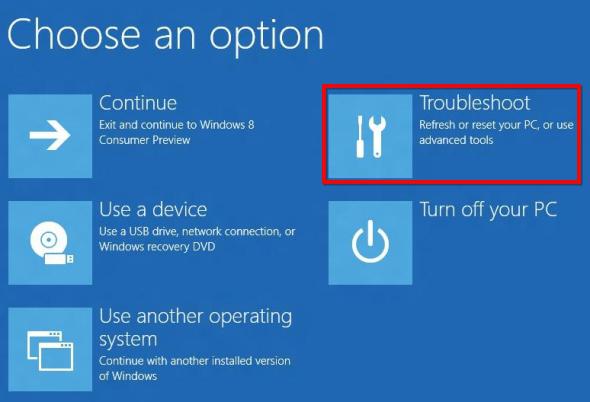
ಅದೇನೇ ಇದ್ದರೂ, ಒಳಗೊಂಡಿರುವ ಪ್ರಕ್ರಿಯೆಯನ್ನು ಪ್ರಮಾಣೀಕರಿಸುವ ಒಂದು ನಿರ್ದಿಷ್ಟ ಪ್ರವೃತ್ತಿಯು ಇನ್ನೂ ಇದೆ: ಹೆಚ್ಚಿನ HP ಮಾರ್ಪಾಡುಗಳು "F10" ಕೀಲಿಯನ್ನು ಒತ್ತುವ ಮೂಲಕ BIOS ಸಿಸ್ಟಮ್ಗೆ ಪ್ರವೇಶವನ್ನು ತೆರೆಯುತ್ತವೆ. ಆದರೆ ಮೊದಲು ("Esc" ಗುಂಡಿಯನ್ನು ಬಳಸಿ) ಪ್ರಾಥಮಿಕ ಬೂಟ್ ಮೆನುವನ್ನು ಕರೆಯಲಾಗುತ್ತದೆ. ಕೆಲವು ಸಂದರ್ಭಗಳಲ್ಲಿ, ಲ್ಯಾಪ್ಟಾಪ್ನಲ್ಲಿ BIOS ಅನ್ನು ನಮೂದಿಸಲು ಅಥವಾ ಕಂಪ್ಯೂಟರ್ನ ಡೆಸ್ಕ್ಟಾಪ್ ಮಾರ್ಪಾಡಿನಲ್ಲಿ ಇದೇ ರೀತಿಯ ಕಾರ್ಯಾಚರಣೆಯನ್ನು ಮಾಡಲು, ಎಲೆಕ್ಟ್ರಾನಿಕ್ ಸಾಧನವನ್ನು ಆನ್ ಮಾಡಿದ ಕ್ಷಣದಲ್ಲಿ, F2 ಅಥವಾ ಅಳಿಸು ಕೀಲಿಯನ್ನು ಹಲವಾರು ಬಾರಿ ಒತ್ತುವುದು ಅವಶ್ಯಕ. (ಕನಿಷ್ಠ ಒಂದು ಸೆಕೆಂಡಿನ ಮಧ್ಯಂತರದಲ್ಲಿ).
UEFI ಮತ್ತು ವಿಂಡೋಸ್ 8: ಲೈಟ್ನಿಂಗ್ ಬೂಟ್ ಎಫೆಕ್ಟ್
ತಂತ್ರಜ್ಞಾನ ಇನ್ನೂ ನಿಂತಿಲ್ಲ. ಆಧುನಿಕ ಕಂಪ್ಯೂಟರ್ ವ್ಯವಸ್ಥೆಗಳ ವೇಗ ಮತ್ತು ಕಾರ್ಯಕ್ಷಮತೆಯು ಅವರ ಅದ್ಭುತ ಸಾಮರ್ಥ್ಯಗಳೊಂದಿಗೆ ವಿಸ್ಮಯಗೊಳಿಸುತ್ತದೆ. ಹೊಸ UEFI BIOS ಸಿಸ್ಟಮ್ನ ವಿಸ್ತೃತ ಆವೃತ್ತಿಯು "ಮಿಂಚಿನ ಸಾಫ್ಟ್ವೇರ್ ಸಹಜೀವನ" ಆಗಿದ್ದು ಅದು ವೇಗವಾದ OS ಬೂಟ್ ಪ್ರಕ್ರಿಯೆಯನ್ನು ಬೆಂಬಲಿಸುತ್ತದೆ. ಅಂತಹ "ನಾವೀನ್ಯತೆ" ಯ ಕಾರ್ಯವು ಮೂಲ ಇನ್ಪುಟ್ / ಔಟ್ಪುಟ್ ಸಿಸ್ಟಮ್ಗಳ ಹಿಂದಿನ ಮಾನದಂಡಗಳಿಗಿಂತ ಹಲವಾರು ಪಟ್ಟು ಹೆಚ್ಚಾಗಿದೆ. UEFI ಬಯೋಸ್ನ ಎಲ್ಲಾ ಅನುಕೂಲಗಳ ಹೊರತಾಗಿಯೂ, "ವೇಗದ ಲೋಡಿಂಗ್" ಅನನುಭವಿ ಬಳಕೆದಾರರಿಗೆ ಕೆಲವು ತೊಂದರೆಗಳನ್ನು ಉಂಟುಮಾಡಬಹುದು, ಇದು ಮೂಲಭೂತ ಸೆಟ್ಟಿಂಗ್ಗಳ ವ್ಯವಸ್ಥೆಯನ್ನು ಸುರಕ್ಷಿತವಾಗಿ ಪ್ರವೇಶಿಸಲು ನಂತರದ ಅಸಮರ್ಥತೆಯಲ್ಲಿ ವ್ಯಕ್ತವಾಗುತ್ತದೆ, ಏಕೆಂದರೆ ಕೆಲವು ಪರಿಸ್ಥಿತಿಗಳಲ್ಲಿ ಪ್ರಾರಂಭದ ಪ್ರಕ್ರಿಯೆಯು ಸೆಕೆಂಡುಗಳ ಭಿನ್ನರಾಶಿಗಳನ್ನು ತೆಗೆದುಕೊಳ್ಳುತ್ತದೆ. ಪರಿಣಾಮವಾಗಿ, ದುರದೃಷ್ಟಕರ ಬಳಕೆದಾರರು ಪ್ರಶ್ನೆಯನ್ನು ಎದುರಿಸುತ್ತಾರೆ: "HP ಲ್ಯಾಪ್ಟಾಪ್ನಲ್ಲಿ ನಾನು BIOS ಅನ್ನು ಹೇಗೆ ನಮೂದಿಸಬಹುದು?" ನಿಯಮದಂತೆ, ವಿಂಡೋಸ್ 8 ಆಪರೇಟಿಂಗ್ ಸಿಸ್ಟಮ್ ಅನ್ನು ಬಳಸುವಾಗ ಇದೇ ರೀತಿಯ "ಕರ್ಟೋಸಿಸ್ ಆಫ್ ಪ್ಲೇಫುಲ್ನೆಸ್" ಅನ್ನು ಗಮನಿಸಬಹುದು, ಆದಾಗ್ಯೂ, ಒಂದು ಪರಿಹಾರವಿದೆ. ಮತ್ತು ಅದರ ಸರಳತೆಯು "ಕಡಿಮೆ ಸಾಧಿಸುವವರನ್ನು" ಆಹ್ಲಾದಕರವಾಗಿ ಆಶ್ಚರ್ಯಗೊಳಿಸುತ್ತದೆ.
ಮೂಲ ಸೆಟ್ಟಿಂಗ್ಗಳಿಗೆ ಆರಾಮದಾಯಕ ಪ್ರವೇಶ
ಬೂಟ್ ಪರದೆಯ ಅಲ್ಪಾವಧಿಯ ಮಿನುಗುವಿಕೆಗೆ ಪ್ರತಿಕ್ರಿಯಿಸಲು ಅಸಮರ್ಥತೆಯನ್ನು ಎಂಟನೇ OS ನ ಪ್ರಮಾಣಿತ ಸಾಫ್ಟ್ವೇರ್ ಪರಿಕರಗಳ ಮೂಲಕ ಪರಿಹರಿಸಲಾಗುತ್ತದೆ.
- ವಿಂಡೋಸ್ 8 ಆಪರೇಟಿಂಗ್ ಪರಿಸರದಲ್ಲಿರುವಾಗ, "ವಿನ್ + ಐ" ಕೀ ಸಂಯೋಜನೆಯನ್ನು ಒತ್ತಿರಿ.
- "ಶಿಫ್ಟ್" ಬಟನ್ ಅನ್ನು ಹಿಡಿದಿಟ್ಟುಕೊಳ್ಳುವಾಗ, "ರೀಬೂಟ್" ಮೋಡ್ ಅನ್ನು ಸಕ್ರಿಯಗೊಳಿಸಿ.
- ತೆರೆಯುವ ಸೇವಾ ವಿಂಡೋದಲ್ಲಿ, "ಸಮಸ್ಯೆ ನಿವಾರಣೆ" ಆಯ್ಕೆಯನ್ನು ಆರಿಸಿ (ಕೀಲಿ ಮತ್ತು ಹತ್ತಿರದ ಸ್ಕ್ರೂಡ್ರೈವರ್ ರೂಪದಲ್ಲಿ ಐಕಾನ್).
- ಮುಂದಿನ ಪ್ರದೇಶದಲ್ಲಿ, "ಸುಧಾರಿತ ಆಯ್ಕೆಗಳು" ಐಟಂಗೆ ಹೋಗಿ.
- ಈಗ ನೀವು "UEFI ಫರ್ಮ್ವೇರ್ ಸೆಟ್ಟಿಂಗ್ಗಳು" (ಚಿಪ್ ಮತ್ತು ಗೇರ್ನ ಚಿತ್ರ) ಅನ್ನು ಸಕ್ರಿಯಗೊಳಿಸಬೇಕಾಗಿದೆ.
- ನಂತರ "ರೀಬೂಟ್" ಕ್ಲಿಕ್ ಮಾಡಿ, ಇದು ಪ್ರಶ್ನೆಗೆ ಪ್ರಾಯೋಗಿಕ ಉತ್ತರವನ್ನು ಪಡೆಯಲು ನಿಮಗೆ ಅನುಮತಿಸುತ್ತದೆ: "HP BIOS ಅನ್ನು ಹೇಗೆ ನಮೂದಿಸುವುದು?"
ಕೊನೆಯಲ್ಲಿ: ಅನುಕೂಲತೆಯ ಬಗ್ಗೆ ಸ್ವಲ್ಪ ...
ಕಂಪ್ಯೂಟರ್ನ "ಮೂಲ" ಸೆಟ್ಟಿಂಗ್ಗಳನ್ನು ಪ್ರಯೋಗಿಸುವ ಮೊದಲು, ಬಯೋಸ್ ಪ್ರೋಗ್ರಾಂನ ಕಾರ್ಯಾಚರಣೆಯಲ್ಲಿ ತಪ್ಪಾಗಿ ಮಾಡಿದ ಬದಲಾವಣೆಗಳು HP ಕಂಪ್ಯೂಟಿಂಗ್ ಸಾಧನದ ಸಂಪೂರ್ಣ ಕಾರ್ಯಕ್ಷಮತೆಯನ್ನು ವಿಮರ್ಶಾತ್ಮಕವಾಗಿ ಪರಿಣಾಮ ಬೀರಬಹುದು ಎಂದು ಅರ್ಥಮಾಡಿಕೊಳ್ಳಬೇಕು. BIOS ಮದರ್ಬೋರ್ಡ್ ಮತ್ತು ಅದರ ಮೇಲೆ ಸ್ಥಾಪಿಸಲಾದ ಉಪಕರಣಗಳಿಗೆ ಒಂದು ರೀತಿಯ ಕಮಾಂಡ್ ಪೋಸ್ಟ್ ಆಗಿದೆ. ಫರ್ಮ್ವೇರ್ನ ಒಂದು ಅಥವಾ ಇನ್ನೊಂದು ನಿಯತಾಂಕವನ್ನು ಬದಲಾಯಿಸುವಲ್ಲಿ ವ್ಯಕ್ತಪಡಿಸಿದ ರಾಶ್ ಬಳಕೆದಾರ ಕ್ರಿಯೆಯು ಮದರ್ಬೋರ್ಡ್ ಅನ್ನು ಸರಳವಾಗಿ ನಿಷ್ಕ್ರಿಯಗೊಳಿಸಬಹುದು ಅಥವಾ PC ಘಟಕಗಳಲ್ಲಿ ಒಂದನ್ನು "ಬರ್ನ್" ಮಾಡಬಹುದು. ಆದ್ದರಿಂದ, ಆಪ್ಟಿಮೈಸೇಶನ್ಗೆ ಸಂಬಂಧಿಸಿದ ಸಮಸ್ಯೆಗಳನ್ನು ಪರಿಹರಿಸುವಲ್ಲಿ ವಿವೇಕಯುತವಾಗಿರಿ (ಪ್ರೊಸೆಸರ್ ಅನ್ನು "ಓವರ್ಕ್ಲಾಕಿಂಗ್", RAM ನ ಕಾರ್ಯಕ್ಷಮತೆಯನ್ನು ಹೆಚ್ಚಿಸುವುದು ಅಥವಾ BIOS (ಎ) ಅನ್ನು "ಮಿನುಗುವುದು"). ಕಂಪ್ಯೂಟರ್ ಎಷ್ಟು ನಿಖರವಾಗಿ ಕಾರ್ಯನಿರ್ವಹಿಸುತ್ತದೆ ಎಂಬುದು ನಿಮ್ಮ ಮತ್ತು ನಿಮ್ಮ ಸಾಮರ್ಥ್ಯದ ಮೇಲೆ ಮಾತ್ರ ಅವಲಂಬಿತವಾಗಿರುತ್ತದೆ. ಅವನು ಎಲ್ಲಿಗೆ ಹಾರುತ್ತಾನೆ? ಕಸದ ತೊಟ್ಟಿಯಲ್ಲಿ ಅಥವಾ ಡಿಜಿಟಲ್ ಸಾಧ್ಯತೆಗಳ ವಿಸ್ತಾರದಲ್ಲಿ? ನಿಮಗೆ ಸಂತೋಷದ ಬದಲಾವಣೆಗಳು!
ಲ್ಯಾಪ್ಟಾಪ್ ಯಾವುದೇ ದೂರುಗಳಿಗೆ ಕಾರಣವಾಗದ ರೀತಿಯಲ್ಲಿ ಕಾರ್ಯನಿರ್ವಹಿಸಿದಾಗ ಅದು ಒಳ್ಳೆಯದು. ಅದೇನೇ ಇದ್ದರೂ, ಯಾವುದೇ ಕಂಪ್ಯೂಟರ್ನ ಜೀವನದಲ್ಲಿ, ನೀವು ಟ್ಯೂನಿಂಗ್ ಅನ್ನು ಆಶ್ರಯಿಸಬೇಕಾದ ಸಂದರ್ಭಗಳಿವೆ, ನಿರ್ದಿಷ್ಟವಾಗಿ, ನೀವು ಮಾಡಬೇಕಾಗಬಹುದು. ಕಂಪ್ಯೂಟರ್ಗಳನ್ನು ಹೊಂದಿಸಲು ನೀವು ಯಾವುದೇ ವೇದಿಕೆಯನ್ನು ನೋಡಿದರೆ, ಅಲ್ಲಿ ಪ್ರಶ್ನೆಗಳನ್ನು ನಿರಂತರವಾಗಿ ಧ್ವನಿಸಲಾಗುತ್ತದೆ, HP, ASUS ಮತ್ತು ಇತರ ತಯಾರಕರ BIOS ಅನ್ನು ಹೇಗೆ ನಮೂದಿಸುವುದು, ಲ್ಯಾಪ್ಟಾಪ್ಗಳು ಇದಕ್ಕೆ ಸಂಬಂಧಿಸಿದ ಸೂಕ್ಷ್ಮ ವ್ಯತ್ಯಾಸಗಳನ್ನು ಹೊಂದಿವೆ ಎಂದು ಇದು ಸೂಚಿಸುತ್ತದೆ.
ಮಾನಿಟರ್ ಪರದೆಯ ಮೇಲೆ ಚಿತ್ರವು ಕಾಣಿಸಿಕೊಂಡ ತಕ್ಷಣ PC ಯ ಪ್ರಾರಂಭದಲ್ಲಿ ಯಾವಾಗಲೂ ನಡೆಸಲಾಗುತ್ತದೆ.ಮತ್ತು ಇದಕ್ಕಾಗಿ, ಸ್ವಿಚ್ ಆನ್ ಮಾಡಿದ ನಂತರ ಮೊದಲ ಕೆಲವು ಸೆಕೆಂಡುಗಳಲ್ಲಿ ಸುಳಿವನ್ನು ಸಾಮಾನ್ಯವಾಗಿ ತೋರಿಸಲಾಗುತ್ತದೆ. ಆದರೆ ಆಧುನಿಕ ಲ್ಯಾಪ್ಟಾಪ್ಗಳೊಂದಿಗಿನ ಸಮಸ್ಯೆಯು ಪ್ರಾರಂಭವು ತುಂಬಾ ವೇಗವಾಗಿದೆ, ಬಳಕೆದಾರರು ಲೋಡ್ ಮಾಡಿದ ವಿಂಡೋಸ್ನ ಸ್ಪ್ಲಾಶ್ ಪರದೆಯನ್ನು ನೋಡಲು ಮಾತ್ರ ಸಮಯವನ್ನು ಹೊಂದಿರುತ್ತಾರೆ ಮತ್ತು ಡೆಸ್ಕ್ಟಾಪ್ ತಕ್ಷಣವೇ ಕಾಣಿಸಿಕೊಳ್ಳುತ್ತದೆ.
ಲ್ಯಾಪ್ಟಾಪ್ನಲ್ಲಿ BIOS ಅನ್ನು ಹೇಗೆ ನಮೂದಿಸುವುದು
ಡೆಸ್ಕ್ಟಾಪ್ ಕಂಪ್ಯೂಟರ್ಗಳಿಗಾಗಿ, ತಯಾರಕರು ಹೆಚ್ಚಾಗಿ ಗುಂಡಿಯನ್ನು ಒತ್ತುವ ಮೂಲಕ ಪ್ರವೇಶಿಸುವ ಸಾಂಪ್ರದಾಯಿಕ ವಿಧಾನಕ್ಕೆ ಅಂಟಿಕೊಳ್ಳುತ್ತಾರೆ. ಮತ್ತು ಇದು ಡೆವಲಪರ್ನ ಬಯಕೆಯಲ್ಲ. ಇಲ್ಲಿ, BIOS ಚಿಪ್ಗೆ ಹಾರ್ಡ್ವೈರ್ ಮಾಡಲಾದ ಆಜ್ಞೆಯನ್ನು ಬಳಸಲಾಗುತ್ತದೆ, ಮತ್ತು BIOS ಪ್ರೋಗ್ರಾಂಗಳನ್ನು ಇತರ ಕಂಪನಿಗಳು ಬರೆಯುತ್ತವೆ, ಉದಾಹರಣೆಗೆ, ಪ್ರಶಸ್ತಿ, AMI. ಅದಕ್ಕಾಗಿಯೇ ಈ ಪ್ರಶ್ನೆಯನ್ನು ಪ್ರಮಾಣೀಕರಿಸಲಾಗಿದೆ. ಲ್ಯಾಪ್ಟಾಪ್ನಲ್ಲಿನ BIOS ಅನ್ನು ಸಾಮಾನ್ಯವಾಗಿ ಕಂಪ್ಯೂಟರ್ನ ತಯಾರಕರು ರಚಿಸುತ್ತಾರೆ, ಮದರ್ಬೋರ್ಡ್ ಅಲ್ಲ, ಆದ್ದರಿಂದ ಇಲ್ಲಿ ಈಗಾಗಲೇ ವ್ಯತ್ಯಾಸಗಳು ಇರಬಹುದು.
BIOS ಅನ್ನು ಹೇಗೆ ನಮೂದಿಸುವುದು? ಈಗ ಪ್ರತಿಕ್ರಿಯೆಯು ಮಾತ್ರ ಸಹಾಯ ಮಾಡುತ್ತದೆ, ಇದು ಕಂಪ್ಯೂಟರ್ ಪ್ರಾರಂಭದ ಸಮಯದಲ್ಲಿ ಕೀಲಿಯನ್ನು ತ್ವರಿತವಾಗಿ ಒತ್ತಲು ನಿಮಗೆ ಅನುಮತಿಸುತ್ತದೆ ಮತ್ತು ಅದೇ ಸಮಯದಲ್ಲಿ ಮಾನಿಟರ್ ಪರದೆಯಲ್ಲಿ BIOS ಅನ್ನು ನಮೂದಿಸುವ ಪ್ರಾಂಪ್ಟ್ ಅನ್ನು ಪ್ರದರ್ಶಿಸಿದಾಗ ಕ್ಷಣವನ್ನು ಪಡೆದುಕೊಳ್ಳಲು ಅಥವಾ ನೀವು ಹುಡುಕಬೇಕಾಗುತ್ತದೆ ಪ್ರಯೋಗ ಮತ್ತು ದೋಷದಿಂದ ಬಯಸಿದ ಬಟನ್.
ಅಂತಹ ತಂತ್ರದಲ್ಲಿ ಅಪಾಯಕಾರಿ ಏನೂ ಇಲ್ಲ. ಕೆಲವು ಅಜ್ಞಾತ ಪ್ರೋಗ್ರಾಂ ಅನ್ನು ಪ್ರಾರಂಭಿಸಿದರೂ, ಲ್ಯಾಪ್ಟಾಪ್ ಅನ್ನು ಆಫ್ ಮಾಡಿ ಮತ್ತು ಅದನ್ನು ಮತ್ತೆ ಆನ್ ಮಾಡಿ. ಸಂಪೂರ್ಣ ಕೀಬೋರ್ಡ್ ಅನ್ನು ಏಕಕಾಲದಲ್ಲಿ ಒತ್ತುವುದು ಅನಿವಾರ್ಯವಲ್ಲ, ಏಕೆಂದರೆ. ಈ ಸಂದರ್ಭದಲ್ಲಿ, ಫಲಿತಾಂಶವನ್ನು ಸಾಧಿಸಿದರೂ, ಯಾವ ಬಟನ್ ಕೆಲಸ ಮಾಡಿದೆ ಎಂದು ತಿಳಿಯುವುದಿಲ್ಲ.
ನೀವು ಈ ಕೆಳಗಿನ ಬಟನ್ಗಳನ್ನು ಒತ್ತಬೇಕು: Del, F10, F11, F12, F1, F2, Esc, Tab. ಹೆಚ್ಚಾಗಿ, ಈ ಗುಂಡಿಗಳನ್ನು ಬಳಸಲಾಗುತ್ತದೆ, ಬಹುಶಃ ಇತರ ಬಟನ್ಗಳಿಗೆ ಹೋಲಿಸಿದರೆ ಕೀಬೋರ್ಡ್ನಲ್ಲಿನ ತೀವ್ರ ಸ್ಥಾನದಿಂದಾಗಿ. ತಯಾರಕರ ವೆಬ್ಸೈಟ್ನಲ್ಲಿ ಬರೆಯಬಹುದು.
HP ನೋಟ್ಬುಕ್ಗಳ ವೈಶಿಷ್ಟ್ಯಗಳು

HP ಲ್ಯಾಪ್ಟಾಪ್ಗಳಿಗಾಗಿ, BIOS ಅನ್ನು ಏಕಕಾಲದಲ್ಲಿ ಪ್ರಾರಂಭಿಸಲು ಹಲವಾರು ಬಟನ್ಗಳನ್ನು ಬಳಸಲಾಗುತ್ತದೆ. ಹೆಚ್ಚು ನಿಖರವಾಗಿ, ಅವರ ಸಹಾಯದಿಂದ, BIOS ನಲ್ಲಿ ನಿರ್ಮಿಸಲಾದ ವಿವಿಧ ಕಾರ್ಯಕ್ರಮಗಳನ್ನು ಪ್ರಾರಂಭಿಸಲಾಗಿದೆ, ಇದು ತಯಾರಕರ ಪ್ರಕಾರ, ಹೆಚ್ಚಾಗಿ ಬೇಕಾಗಬಹುದು.
ಈ ಉಡಾವಣಾ ಬಟನ್ಗಳಲ್ಲಿ ಮುಖ್ಯವಾದದ್ದು Esc. ಅದನ್ನು ಒತ್ತುವ ನಂತರ, ಲ್ಯಾಪ್ಟಾಪ್ ಪರದೆಯ ಮೇಲೆ ಒಂದು ಸಣ್ಣ ಮೆನು ಕಾಣಿಸಿಕೊಳ್ಳುತ್ತದೆ, ಅದರಲ್ಲಿ ಎಲ್ಲಾ ಸಂಭಾವ್ಯ ಆಯ್ಕೆಗಳನ್ನು ನೀಡಲಾಗುತ್ತದೆ.
- F1 - ಸಿಸ್ಟಮ್ ಮಾಹಿತಿ. ಕಂಪ್ಯೂಟರ್ ಬಗ್ಗೆ ಮಾಹಿತಿ (ಉದಾಹರಣೆಗೆ, ಯಾವ ಪ್ರೊಸೆಸರ್ ಅನ್ನು ಸ್ಥಾಪಿಸಲಾಗಿದೆ, ಮೆಮೊರಿಯ ಪ್ರಮಾಣ, ಹಾರ್ಡ್ ಡ್ರೈವ್, ಇತ್ಯಾದಿ).
- F2 - ಸಿಸ್ಟಮ್ ಡಯಾಗ್ನೋಸ್ಟಿಕ್ಸ್. RAM ಮತ್ತು ಹಾರ್ಡ್ ಡಿಸ್ಕ್ ಮೇಲ್ಮೈಯ ಸ್ಥಿರತೆಯನ್ನು ಪರಿಶೀಲಿಸಲು BIOS ಚಿಪ್ನಲ್ಲಿ ರೆಕಾರ್ಡ್ ಮಾಡಲಾದ ಕಾರ್ಯಕ್ರಮಗಳನ್ನು ಪ್ರಾರಂಭಿಸುವುದು.
- F9 - ಬೂಟ್ ಸಾಧನ ಆಯ್ಕೆ. ಬೂಟ್ ಸಾಧನ ಆಯ್ಕೆ. ಇದನ್ನು ಮಾಡಲು, ನೀವು ಸಂಪೂರ್ಣವಾಗಿ BIOS ಸೆಟಪ್ ಪ್ರೋಗ್ರಾಂ ಅನ್ನು ಚಲಾಯಿಸುವ ಅಗತ್ಯವಿಲ್ಲ, ಪಟ್ಟಿಯಿಂದ ನೀವು ಸಿಸ್ಟಮ್ ಅನ್ನು ಪ್ರಾರಂಭಿಸಲು ಬಯಸುವ ಡ್ರೈವ್ ಅಥವಾ ಡ್ರೈವ್ ಅನ್ನು ಆಯ್ಕೆ ಮಾಡಿ.
- F10 - BIOS ಸೆಟಪ್. BIOS ಸೆಟಪ್ ಪ್ರೋಗ್ರಾಂ ಅನ್ನು ನೇರವಾಗಿ ಪ್ರಾರಂಭಿಸಿ.
- F11 - ಸಿಸ್ಟಮ್ ರಿಕವರಿ. ವಿಂಡೋಸ್ ರಿಕವರಿ ಪ್ರೋಗ್ರಾಂ ಅನ್ನು ಪ್ರಾರಂಭಿಸಲಾಗುತ್ತಿದೆ.
ಅಂತಹ ಕಾರ್ಯಕ್ರಮಗಳ ಒಂದು ಸೆಟ್ ಸೆಟಪ್ ಪ್ರೋಗ್ರಾಂ ಅನ್ನು ಚಾಲನೆ ಮಾಡದೆಯೇ ಮಾಡಲು ನಿಮಗೆ ಅನುಮತಿಸುತ್ತದೆ, ಏಕೆಂದರೆ. ಪಾಸ್ವರ್ಡ್ ಅನ್ನು ಅದರ ಮೇಲೆ ಹೊಂದಿಸಬಹುದು, ಇದು ಸಿಸ್ಟಮ್ ಯೂನಿಟ್ಗಿಂತ ಲ್ಯಾಪ್ಟಾಪ್ನಲ್ಲಿ ಮರುಹೊಂದಿಸಲು ಹೆಚ್ಚು ಕಷ್ಟ. ಎಲ್ಲಾ ನಂತರ, ಮದರ್ಬೋರ್ಡ್ನಲ್ಲಿ ಜಿಗಿತಗಾರರಿಗೆ ಅಂತಹ ಸುಲಭವಾದ ಪ್ರವೇಶವಿಲ್ಲ, ಆದರೆ ನೀವು ಕೀಬೋರ್ಡ್ನಲ್ಲಿರುವ ಬಟನ್ಗಳೊಂದಿಗೆ ವಿಷಯವನ್ನು ಹೊಂದಿರಬೇಕು.
ಪ್ರತ್ಯೇಕ ಕೀಲಿಗಳಲ್ಲಿ ಪ್ರದರ್ಶಿಸಲಾದ ಎಲ್ಲಾ ಕಾರ್ಯಾಚರಣೆಗಳು ಕಂಪ್ಯೂಟರ್ ಅನ್ನು ಪತ್ತೆಹಚ್ಚಲು ಮತ್ತು ಕಾನ್ಫಿಗರ್ ಮಾಡಲು ಚೆನ್ನಾಗಿ ಯೋಚಿಸಿದ ಪ್ರೋಗ್ರಾಂಗಳನ್ನು ಪ್ರತಿನಿಧಿಸುತ್ತವೆ. ಅಗತ್ಯವಿದ್ದರೆ ವಿಂಡೋಗಳನ್ನು ಮರುಸ್ಥಾಪಿಸುವುದುಅನುಸ್ಥಾಪನೆಯ ಸಮಯದಲ್ಲಿ ಬೂಟ್ ಮಾಡಬಹುದಾದ CD ಮಾಡಲು ಸಾಕು. ಸೆಟಪ್ ಸಮಯದಲ್ಲಿ ಸಿಸ್ಟಮ್ ಇದ್ದಕ್ಕಿದ್ದಂತೆ ವಿಫಲವಾದರೆ, ನೀವು ಪ್ರಮುಖ ಅಂಶಗಳನ್ನು ಪರಿಶೀಲಿಸಬಹುದು - ಇವು RAM ಮಾಡ್ಯೂಲ್ಗಳು ಮತ್ತು ಹಾರ್ಡ್ ಡ್ರೈವ್. ಹಾರ್ಡ್ ಡ್ರೈವ್ನ ಗುಪ್ತ ವಿಭಾಗದಲ್ಲಿ ಹಿಂದೆ ಉಳಿಸಲಾದ ಬ್ಯಾಕಪ್ನಿಂದ ನೀವು ಸಿಸ್ಟಮ್ ಅನ್ನು ಸರಳವಾಗಿ ಮರುಸ್ಥಾಪಿಸಬಹುದು.
ಸೆಟಪ್ ಪ್ರೋಗ್ರಾಂ ಅನ್ನು ನಮೂದಿಸುವ ಮೊದಲು, ಇತರ ಉಡಾವಣಾ ಆಯ್ಕೆಗಳನ್ನು ಪರಿಶೀಲಿಸಿ.ಬಹುಶಃ ಅವರು BIOS ನ ಆಳವಾದ ಅಧ್ಯಯನವಿಲ್ಲದೆ ಎಲ್ಲಾ ಸಮಸ್ಯೆಗಳನ್ನು ಪರಿಹರಿಸಲು ಸಹಾಯ ಮಾಡುತ್ತಾರೆ.
BIOS ಯಾವುದೇ ಕಂಪ್ಯೂಟರ್ನ ಪ್ರಮುಖ ಅಂಶವಾಗಿದೆ, ಇದು ಎಲ್ಲಾ ಸಾಧನಗಳನ್ನು ಪರಿಶೀಲಿಸಲು, ಸಿಸ್ಟಮ್ ಅನ್ನು ಕಾನ್ಫಿಗರ್ ಮಾಡಲು, ಆಪರೇಟಿಂಗ್ ಸಿಸ್ಟಮ್ ಅನ್ನು ಪ್ರಾರಂಭಿಸಲು ಮತ್ತು ಹೆಚ್ಚಿನದನ್ನು ಮಾಡಲು ಕಾರಣವಾಗಿದೆ. ನಿಯಮದಂತೆ, ಆಪರೇಟಿಂಗ್ ಸಿಸ್ಟಮ್ ಅನ್ನು ಮರುಸ್ಥಾಪಿಸಲು ಸಾಮಾನ್ಯ ಬಳಕೆದಾರರು BIOS ಗೆ ಪ್ರವೇಶಿಸಬೇಕಾಗುತ್ತದೆ. HP ಲ್ಯಾಪ್ಟಾಪ್ನಲ್ಲಿ BIOS ಅನ್ನು ಹೇಗೆ ನಮೂದಿಸಬೇಕು ಎಂಬುದನ್ನು ನಾವು ಕೆಳಗೆ ಹೆಚ್ಚು ವಿವರವಾಗಿ ಚರ್ಚಿಸುತ್ತೇವೆ.
ವಾಸ್ತವವಾಗಿ, HP ಲ್ಯಾಪ್ಟಾಪ್ನಲ್ಲಿ BIOS ಗೆ ಪರಿವರ್ತನೆಯ ಪ್ರಾರಂಭವು ಯಾವುದೇ ಇತರ ತಯಾರಕರ ಲ್ಯಾಪ್ಟಾಪ್ನಲ್ಲಿರುವಂತೆಯೇ ಕಾಣುತ್ತದೆ: ನೀವು ಲ್ಯಾಪ್ಟಾಪ್ ಅನ್ನು ರೀಬೂಟ್ ಮಾಡಲು ಆನ್ ಮಾಡಿ ಅಥವಾ ಕಳುಹಿಸಿ ಮತ್ತು ಪ್ರಾರಂಭದ ಆರಂಭಿಕ ಹಂತದಲ್ಲಿ ನೀವು ಪದೇ ಪದೇ ತ್ವರಿತವಾಗಿ ಒತ್ತಲು ಪ್ರಾರಂಭಿಸುತ್ತೀರಿ. ಕೀ (ಕಡಿಮೆ ಬಾರಿ ಸಂಯೋಜನೆ), ಇದು BIOS ಅನ್ನು ಪ್ರವೇಶಿಸಲು ಕಾರಣವಾಗಿದೆ. HP ಮತ್ತು ಇತರ ಲ್ಯಾಪ್ಟಾಪ್ಗಳ ನಡುವಿನ ವ್ಯತ್ಯಾಸವು ನಿಖರವಾಗಿ ಬಟನ್ನಲ್ಲಿರಬಹುದು, ಅದು ನಿಮಗೆ BIOS ಗೆ ಪ್ರವೇಶಿಸಲು ಅನುವು ಮಾಡಿಕೊಡುತ್ತದೆ.
HP ಲ್ಯಾಪ್ಟಾಪ್ನಲ್ಲಿ BIOS ಅನ್ನು ಹೇಗೆ ತೆರೆಯುವುದು?
ವಾಸ್ತವವಾಗಿ, BIOS ಗೆ ಪ್ರವೇಶಿಸಲು, ಅದನ್ನು ತೆರೆಯಲು ಯಾವ ಬಟನ್ ಕಾರಣವಾಗಿದೆ ಎಂಬುದನ್ನು ನೀವು ತಿಳಿದುಕೊಳ್ಳಬೇಕು. ಹೆಚ್ಚಿನ ಸಂದರ್ಭಗಳಲ್ಲಿ, ಅಂತಹ ಕಾರ್ಯವಿಧಾನವನ್ನು ಪ್ರಾಯೋಗಿಕವಾಗಿ ನಡೆಸಲಾಗುತ್ತದೆ, ಏಕೆಂದರೆ ಈ ಮಾಹಿತಿಯನ್ನು ಡೆವಲಪರ್ನ ವೆಬ್ಸೈಟ್ನಲ್ಲಿ ಅಥವಾ ಸ್ಥಾಪಿಸಲಾದ ಆಪರೇಟಿಂಗ್ ಸಿಸ್ಟಂನಲ್ಲಿ ಕಂಡುಹಿಡಿಯಲಾಗುವುದಿಲ್ಲ. ಆದಾಗ್ಯೂ, HP ಲ್ಯಾಪ್ಟಾಪ್ಗಳಲ್ಲಿ ನೀವು BIOS ಸೆಟ್ಟಿಂಗ್ಗಳನ್ನು ತೆರೆಯಬಹುದಾದ ಬಟನ್ಗಳ ಕಿರಿದಾದ ಪಟ್ಟಿ ಇದೆ.
BIOS ಅನ್ನು ಪ್ರವೇಶಿಸಲು ಜವಾಬ್ದಾರರಾಗಿರುವ ಕೀಗಳು
1.F10.ಈ ಕೀಲಿಯು 80% ಪ್ರಕರಣಗಳಲ್ಲಿ ಕಾರ್ಯನಿರ್ವಹಿಸುತ್ತದೆ, ಏಕೆಂದರೆ ಇದನ್ನು ಹೆಚ್ಚಿನ ಲ್ಯಾಪ್ಟಾಪ್ ಮಾದರಿಗಳು ಮತ್ತು BIOS ಆವೃತ್ತಿಗಳಿಗೆ ಹೊಂದಿಸಲಾಗಿದೆ. ಮೊದಲನೆಯದಾಗಿ, ಸಹಜವಾಗಿ, ನೀವು ಇದನ್ನು ಪ್ರಯತ್ನಿಸಬೇಕು, ಮತ್ತು BIOS ಸೆಟ್ಟಿಂಗ್ಗಳ ಮೆನುವನ್ನು ಪ್ರದರ್ಶಿಸದೆ ಈ ಕಂಪ್ಯೂಟರ್ ಕೀಲಿಯನ್ನು ಸ್ವೀಕರಿಸಲು ನೀವು ನಿರಾಕರಿಸಿದರೆ ಮಾತ್ರ, ಪಟ್ಟಿಯ ಕೆಳಗೆ ಹೋಗಿ.
2. F1 ಮತ್ತು F10.ಕೆಲವು HP ಲ್ಯಾಪ್ಟಾಪ್ ಮಾದರಿಗಳು BIOS ಸೆಟ್ಟಿಂಗ್ಗಳನ್ನು ನಮೂದಿಸಲು ಸ್ವಲ್ಪ ವಿಭಿನ್ನ ಮಾರ್ಗವನ್ನು ಹೊಂದಿವೆ. ಮೊದಲನೆಯದಾಗಿ, ಆಂತರಿಕ ಮೆನುವನ್ನು ನಮೂದಿಸಲು ನೀವು F1 ಕೀಲಿಯನ್ನು ಒತ್ತಬೇಕಾಗುತ್ತದೆ, ಮತ್ತು ನಂತರ ಮಾತ್ರ BIOS ಅನ್ನು ನಮೂದಿಸಲು F10 ಕೀಲಿಯನ್ನು ಆಯ್ಕೆ ಮಾಡಿ.
3. F11.ಅಂತಹ ಕೀಲಿಯು ಕಡಿಮೆ ಸಾಮಾನ್ಯವಾಗಿದೆ, ಆದರೆ ಮೊದಲ ಎರಡು ವಿಧಾನಗಳು ವಿಫಲವಾದರೆ ಅದನ್ನು ಬರೆಯಬಾರದು.
4. Esc.ಇದು ಎರಡನೇ ವಿಧಾನದೊಂದಿಗೆ ಸಾದೃಶ್ಯದ ಮೂಲಕ ಕಾರ್ಯನಿರ್ವಹಿಸುತ್ತದೆ. ಕಂಪ್ಯೂಟರ್ ಪ್ರಾರಂಭದ ಪ್ರಾರಂಭದಲ್ಲಿ, ನೀವು Esc ಕೀಲಿಯನ್ನು ಒತ್ತುವುದನ್ನು ಪ್ರಾರಂಭಿಸಿ, ಆಂತರಿಕ ಮೆನುಗೆ ಪ್ರವೇಶಿಸಿ. ಅದರಲ್ಲಿ, BIOS ಅನ್ನು ಆಯ್ಕೆ ಮಾಡಿ ಮತ್ತು ಡೌನ್ಲೋಡ್ಗಾಗಿ ನಿರೀಕ್ಷಿಸಿ.
5. F6, F8, F2, Del. HP ಲ್ಯಾಪ್ಟಾಪ್ಗಳಲ್ಲಿ ಇಂತಹ ಕೀಲಿಗಳು ತುಂಬಾ ಅಪರೂಪ, ಆದರೆ ಕೊನೆಯಲ್ಲಿ ಅವುಗಳನ್ನು ಪ್ರಯತ್ನಿಸಲು ಯೋಗ್ಯವಾಗಿದೆ.
ನಿಯಮದಂತೆ, ಲೇಖನದಲ್ಲಿ ಸೂಚಿಸಲಾದ ಕೀಲಿಗಳಲ್ಲಿ ಒಂದನ್ನು ನೀವು BIOS ಸೆಟ್ಟಿಂಗ್ಗಳಿಗೆ ಪ್ರವೇಶಿಸಲು ಸಹಾಯ ಮಾಡಬೇಕು.
I / O ಸಿಸ್ಟಮ್ ಪ್ರತಿ ಕಂಪ್ಯೂಟರ್ನಲ್ಲಿದೆ ಮತ್ತು ಬಹುತೇಕ ಒಂದೇ ರೀತಿಯ ನೋಟವನ್ನು ಹೊಂದಿದೆ ಎಂಬ ವಾಸ್ತವದ ಹೊರತಾಗಿಯೂ. ತಯಾರಕರನ್ನು ಅವಲಂಬಿಸಿ, ಲಾಗಿನ್ ವಿಧಾನಗಳು ಮತ್ತು ಲಭ್ಯವಿರುವ BIOS ಸೆಟ್ಟಿಂಗ್ಗಳ ಟ್ಯಾಬ್ಗಳು ಭಿನ್ನವಾಗಿರಬಹುದು. ನಿರ್ದಿಷ್ಟವಾಗಿ, ಇದು ಅನ್ವಯಿಸುತ್ತದೆ
ವಿಷಯ:
ಅದು ಏನು ಮತ್ತು ಅದು ಯಾವಾಗ ಬೇಕು?
BIOS- ಇದು ಯಾವುದೇ ಕಂಪ್ಯೂಟರ್ನಲ್ಲಿ ಇನ್ಪುಟ್-ಔಟ್ಪುಟ್ ಮಾಹಿತಿಯ ಮೂಲ ವ್ಯವಸ್ಥೆಯನ್ನು ರಚಿಸುವ ಸಿಸ್ಟಮ್ ಪ್ರೋಗ್ರಾಂಗಳ ಒಂದು ಗುಂಪಾಗಿದೆ. ಸ್ಥಾಪಿತ ಆಪರೇಟಿಂಗ್ ಸಿಸ್ಟಂನ ಭಾಗವಹಿಸುವಿಕೆ ಇಲ್ಲದೆ, ಮದರ್ಬೋರ್ಡ್ ಮತ್ತು ಅದಕ್ಕೆ ಸಂಪರ್ಕಗೊಂಡಿರುವ ಸಾಧನಗಳನ್ನು ನೇರವಾಗಿ ಕಾನ್ಫಿಗರ್ ಮಾಡಲು ಸಿಸ್ಟಮ್ ಕಾರ್ಯಗಳು ನಿಮಗೆ ಅನುಮತಿಸುತ್ತದೆ. ಈ ವ್ಯವಸ್ಥೆಯು ಪ್ರತಿಯೊಂದು ಡೆಸ್ಕ್ಟಾಪ್ ಕಂಪ್ಯೂಟರ್ ಅಥವಾ ಲ್ಯಾಪ್ಟಾಪ್ನಲ್ಲಿದೆ.
ಇದು OS ನಲ್ಲಿನ ಎಲ್ಲಾ ರೀತಿಯ ವೈಫಲ್ಯಗಳು ಮತ್ತು ದೋಷಗಳನ್ನು ಅವಲಂಬಿಸಿರುವುದಿಲ್ಲವಾದ್ದರಿಂದ, ಅದರ ಅಸಮರ್ಥತೆಯ ಸಂದರ್ಭದಲ್ಲಿ, ಬಳಕೆದಾರರು ತಕ್ಷಣವೇ ಮೂಲ ಮೆನುವನ್ನು ಹೊಂದಿಸಲು ಆಶ್ರಯಿಸುತ್ತಾರೆ. ಇದರೊಂದಿಗೆ, ನೀವು ಸಿಸ್ಟಮ್ ಅನ್ನು ಹಿಂತಿರುಗಿಸಬಹುದು, ಭದ್ರತಾ ಸೆಟ್ಟಿಂಗ್ಗಳನ್ನು ಕಾನ್ಫಿಗರ್ ಮಾಡಬಹುದು, ತೆಗೆಯಬಹುದಾದ ಡ್ರೈವಿನಿಂದ ಅನುಸ್ಥಾಪನೆಗೆ ಸಾಧನಗಳ ಬೂಟ್ ಕ್ರಮವನ್ನು ಬದಲಾಯಿಸಬಹುದು.
ಹೆಚ್ಚಾಗಿ, ಬಳಕೆದಾರರು ಓಎಸ್ ಅನ್ನು ಮರುಸ್ಥಾಪಿಸಬೇಕಾದಾಗ ಮಾತ್ರ ಮೆನುವನ್ನು ಆನ್ ಮಾಡುತ್ತಾರೆ. ವಾಸ್ತವವಾಗಿ, ನಿಮ್ಮ ಕಂಪ್ಯೂಟರ್ನ ಕಾರ್ಯಕ್ಷಮತೆ ಮತ್ತು ಸುರಕ್ಷತೆಯನ್ನು ಗಮನಾರ್ಹವಾಗಿ ಸುಧಾರಿಸುವ ಹಲವು ವೈಶಿಷ್ಟ್ಯಗಳಿವೆ.
ಇಲ್ಲಿ ನೀವು ಈ ಕೆಳಗಿನವುಗಳನ್ನು ಮಾಡಬಹುದು:
- ಗೆ ಸಂಪರ್ಕಗೊಂಡಿರುವ ಬೂಟ್ ಕ್ರಮವನ್ನು ನಿಯಂತ್ರಿಸಿ. ಉದಾಹರಣೆಗೆ, ಬಳಕೆದಾರರು ಇದನ್ನು ಮಾಡಬಹುದು ಆದ್ದರಿಂದ ಅದು ಮೊದಲು ಬೂಟ್ ಆಗುವ OS ಅಲ್ಲ, ಆದರೆ ಡ್ರೈವ್ ಅಥವಾ ತೆಗೆಯಬಹುದಾದ USB ಡ್ರೈವ್;
- ಕೇಂದ್ರ ಸಂಸ್ಕಾರಕದ ದಕ್ಷತೆಯನ್ನು ನಿಯಂತ್ರಿಸಿ;
- ಕಂಪ್ಯೂಟರ್ನ ಕಾರ್ಖಾನೆ ಸೆಟ್ಟಿಂಗ್ಗಳನ್ನು ನಿರ್ಧರಿಸಿ;
- ಬಸ್ ಆವರ್ತನವನ್ನು ಹೊಂದಿಸಿ;
- ಸಮಯ ಮತ್ತು ಸಮಯ ವಲಯ ಸೆಟ್ಟಿಂಗ್ಗಳನ್ನು ನಿರ್ವಹಿಸಿ;
- ಭಾಷೆಯನ್ನು ಆರಿಸಿ, ಭದ್ರತೆ ಮತ್ತು ಇತರ ಸೆಟ್ಟಿಂಗ್ಗಳನ್ನು ನಿರ್ವಹಿಸಿ.
ಯಾವುದೇ HP ಕಂಪ್ಯೂಟರ್ನಲ್ಲಿ 100% ಕೆಲಸ ಮಾಡುವ ಸಾಧ್ಯತೆಯಿರುವ BIOS ಅನ್ನು ನಮೂದಿಸಲು ಕೆಳಗೆ ಎರಡು ಮಾರ್ಗಗಳಿವೆ:
1 ಪ್ರಮಾಣಿತ ಮೆನು ನಮೂದು(ಡೌನ್ಲೋಡ್ ವಿಂಡೋ ಬಳಸಿ);
2 ವಿಂಡೋಸ್ನ ಅಂತರ್ನಿರ್ಮಿತ ಕಾರ್ಯಗಳನ್ನು ಬಳಸಿಕೊಂಡು ತೆರೆಯಲಾಗುತ್ತಿದೆ.
ಪ್ರಮಾಣಿತ ವಿಧಾನ (ಯಾವುದೇ ಮಾದರಿಗೆ)
ಕಂಪ್ಯೂಟರ್ನ I / O ಮೆನುವನ್ನು ಸಕ್ರಿಯಗೊಳಿಸಲು ಈ ವಿಧಾನವು ಅತ್ಯಂತ ವೇಗವಾದ ಮತ್ತು ಸಾಮಾನ್ಯ ಮಾರ್ಗವಾಗಿದೆ. ಇದನ್ನು ಚಲಾಯಿಸಲು, ನೀವು ಆಪರೇಟಿಂಗ್ ಸಿಸ್ಟಂನ ನಿರ್ದಿಷ್ಟ ಆವೃತ್ತಿಯನ್ನು ಬಳಸಬೇಕಾಗಿಲ್ಲ ಅಥವಾ .
1 ಪ್ರಾರಂಭಿಸಲು ಲ್ಯಾಪ್ಟಾಪ್ ಆನ್ ಮಾಡಿಅಥವಾ ಸಿಸ್ಟಮ್ ರೀಬೂಟ್ ಅನ್ನು ಪ್ರಾರಂಭಿಸಿ;
2 ಪರದೆಯ ಹಿಂಬದಿ ಬೆಳಕನ್ನು ಆನ್ ಮಾಡಿದ ತಕ್ಷಣ, ನೀವು ಶಾಸನವನ್ನು ಗಮನಿಸಬೇಕು, ಆ ಕ್ಷಣದಲ್ಲಿ ನೀವು ಮಾಡಬಹುದು ಬಯೋಸ್ ಅನ್ನು ಚಲಾಯಿಸಿ. ನಿಯಮದಂತೆ, ಕೆಳಗಿನ ಚಿತ್ರದಲ್ಲಿ ತೋರಿಸಿರುವ ರೇಖೆಯು ಕೇವಲ 2-4 ಸೆಕೆಂಡುಗಳವರೆಗೆ ವಿಳಂಬವಾಗುತ್ತದೆ, ಮತ್ತು ನಂತರ OS ಲೋಡ್ ಆಗಲು ಪ್ರಾರಂಭಿಸುತ್ತದೆ;
3 ಪಠ್ಯವು ಪರದೆಯಿಂದ ಕಣ್ಮರೆಯಾಗುವ ಮೊದಲು, ಒತ್ತಿರಿ Esc. ಪರಿಣಾಮವಾಗಿ, ಆರಂಭಿಕ ಮೆನು ಕಾಣಿಸಿಕೊಳ್ಳುತ್ತದೆ. ಇದು ಈ ಐಟಂಗಳನ್ನು ಪ್ರಾರಂಭಿಸಬಹುದಾದ ಪ್ರತ್ಯೇಕ ಐಟಂಗಳು ಮತ್ತು ಕೀಗಳನ್ನು ಪ್ರಸ್ತುತಪಡಿಸುತ್ತದೆ;

4 ಲಾಗ್ ಇನ್ ಮಾಡಲು F10 ಕೀಲಿಯನ್ನು ಒತ್ತಿರಿ;
ಗಮನಿಸಿ!ಸಿಸ್ಟಮ್ನೊಂದಿಗೆ ಕೆಲಸವನ್ನು ಸರಳಗೊಳಿಸಲು, ಡೆವಲಪರ್ಗಳು ಬಳಕೆದಾರರಲ್ಲಿ ಅತ್ಯಂತ ಜನಪ್ರಿಯ ರೀತಿಯ ಸೆಟ್ಟಿಂಗ್ಗಳನ್ನು ಆರಂಭಿಕ ಮೆನುಗೆ ಸರಿಸಿದ್ದಾರೆ. ಆದ್ದರಿಂದ, ಅದರ ಸಹಾಯದಿಂದ, ನೀವು ಪಿಸಿ ಬಗ್ಗೆ ಮಾಹಿತಿಯನ್ನು ವೀಕ್ಷಿಸಬಹುದು, ಮತ್ತು ಡಯಾಗ್ನೋಸ್ಟಿಕ್ಸ್ ಅನ್ನು ಕೈಗೊಳ್ಳಬಹುದು, ಬೂಟ್ ಆದೇಶವನ್ನು ಹೊಂದಿಸಿ ಮತ್ತು ಅದಕ್ಕೆ ರೋಲ್ಬ್ಯಾಕ್ ಅನ್ನು ಪ್ರಾರಂಭಿಸಬಹುದು (ಚಿತ್ರ 3).
5 ಒತ್ತುವ ನಂತರ F10ಬಯಸಿದ ಮೆನು ಕಾಣಿಸಿಕೊಳ್ಳುತ್ತದೆ.
HP ಲ್ಯಾಪ್ಟಾಪ್ಗಳಲ್ಲಿ, ಇದು ಈ ರೀತಿ ಕಾಣುತ್ತದೆ:

ನೀವು ನೋಡುವಂತೆ, ವಿಂಡೋವು ಕರ್ಸರ್ ಮತ್ತು ಇತರ ಪರಿಚಿತ ಬಳಕೆದಾರ OS ವೈಶಿಷ್ಟ್ಯಗಳನ್ನು ಹೊಂದಿಲ್ಲ. ನಿರ್ವಹಣೆ ಮಾತ್ರ ಸಾಧ್ಯ. ನಿರ್ದಿಷ್ಟ ಮೆನು ಐಟಂ ಅನ್ನು ಆಯ್ಕೆ ಮಾಡಲು ಟ್ಯಾಬ್ಗಳ ನಡುವೆ ಎಡ ಮತ್ತು ಬಲಕ್ಕೆ ಅಥವಾ ಮೇಲಕ್ಕೆ ಮತ್ತು ಕೆಳಕ್ಕೆ ಸರಿಸಲು ಅನುಗುಣವಾದ ಬಾಣದ ಬಟನ್ಗಳನ್ನು ಒತ್ತಿರಿ.
ಕ್ರಿಯೆಯನ್ನು ಖಚಿತಪಡಿಸಲು, Enter ಅನ್ನು ಒತ್ತಿರಿ ಮತ್ತು ರದ್ದುಗೊಳಿಸಲು - ESC. ಲ್ಯಾಪ್ಟಾಪ್ ಪರದೆಯ ಕೆಳಭಾಗದಲ್ಲಿ ನಿಯಂತ್ರಣದ ಹೆಚ್ಚು ವಿವರವಾದ ವಿವರಣೆಯನ್ನು ಸೂಚಿಸಲಾಗುತ್ತದೆ:
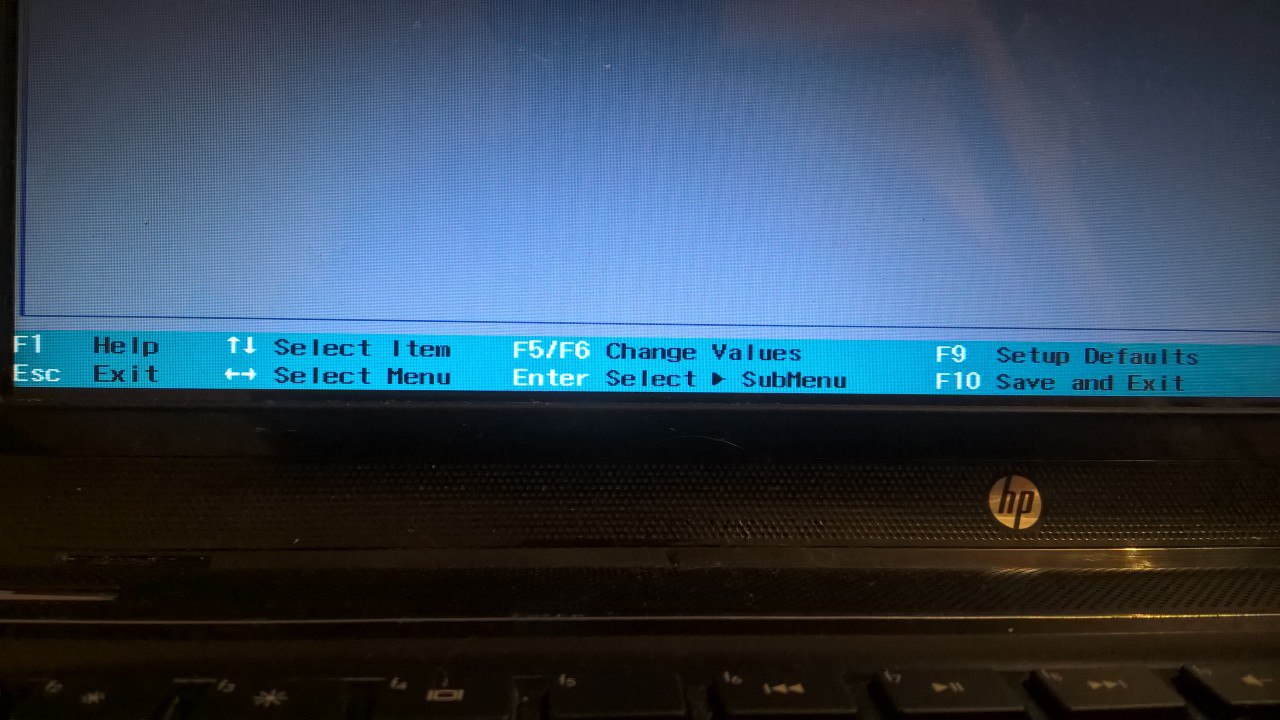
HP ನೋಟ್ಬುಕ್ಗಳಲ್ಲಿನ ಔಟ್ಪುಟ್ ವ್ಯವಸ್ಥೆಯು ಈ ಕೆಳಗಿನ ಟ್ಯಾಬ್ಗಳನ್ನು ಹೊಂದಿದೆ:
- ಮುಖ್ಯ (Fig.4) - ಸಿಸ್ಟಮ್ ಸಮಯವನ್ನು ಪ್ರದರ್ಶಿಸುತ್ತದೆ ಮತ್ತು PC ಯ ಎಲ್ಲಾ ಫ್ಯಾಕ್ಟರಿ ಸೆಟ್ಟಿಂಗ್ಗಳನ್ನು ತೋರಿಸುತ್ತದೆ;
- ಭದ್ರತೆ - ಲ್ಯಾಪ್ಟಾಪ್ ನಿರ್ವಾಹಕರ ಪಾಸ್ವರ್ಡ್ ಅನ್ನು ಬದಲಾಯಿಸಲು, ಅಳಿಸಲು ಅಥವಾ ರಚಿಸಲು ಮತ್ತು ಕಂಪ್ಯೂಟರ್ ಅನ್ನು ಆನ್ ಮಾಡಲು ಕೋಡ್ ಪದವನ್ನು ರಚಿಸಲು ನಿಮಗೆ ಅನುಮತಿಸುತ್ತದೆ;
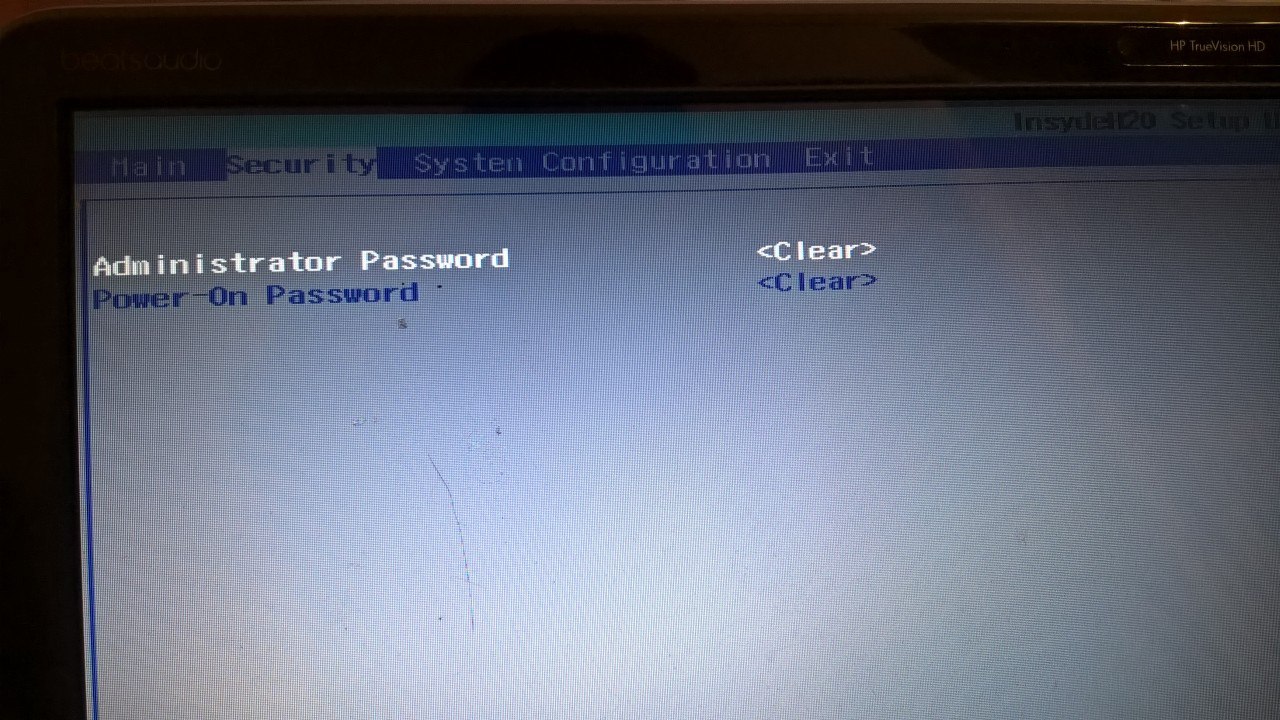
ಕಂಪ್ಯೂಟರ್ ಕಾರ್ಯಾಚರಣೆಯಲ್ಲಿ BIOS ಬಹಳ ಮುಖ್ಯವಾದ ಪಾತ್ರವನ್ನು ವಹಿಸುತ್ತದೆ. ಅದರ ಲೋಡಿಂಗ್ ಪ್ರಕ್ರಿಯೆಯನ್ನು ನಿರ್ಧರಿಸುವವನು ಅವನು. ಮತ್ತು ಅದರ ನಂತರವೇ ಲ್ಯಾಪ್ಟಾಪ್ ಅಥವಾ ಪಿಸಿಯಲ್ಲಿ ಆಪರೇಟಿಂಗ್ ಸಿಸ್ಟಮ್ನ ಮತ್ತಷ್ಟು ಉಡಾವಣೆ ನಡೆಯುತ್ತದೆ. ಆದಾಗ್ಯೂ, BIOS ಬೂಟ್ ಪ್ರಕ್ರಿಯೆಗೆ ಸೀಮಿತವಾಗಿಲ್ಲ. ನಂತರ ಅವರು ಮಾಹಿತಿಯ ಇನ್ಪುಟ್ / ಔಟ್ಪುಟ್ ಮತ್ತು ಪರಸ್ಪರ ಕಂಪ್ಯೂಟರ್ ಸಾಧನಗಳ ಪರಸ್ಪರ ಕ್ರಿಯೆಯನ್ನು ಸಂಘಟಿಸಲು ಮುಂದುವರಿಯುತ್ತಾರೆ.
ವಿಂಡೋಸ್ 8 ನಲ್ಲಿ hp ನಲ್ಲಿ ಬಯೋಸ್ ಅನ್ನು ನಮೂದಿಸಿ.
"HP ನಲ್ಲಿ ಬಯೋಸ್" ವಿಷಯದ ಜೊತೆಗೆ, ವಿವರಿಸುವ ಲೇಖನವಿದೆ. ಅದನ್ನು ಹೇಗೆ ಮಾಡಬೇಕೆಂದು ತೋರಿಸುವ ವೀಡಿಯೊಗಳೂ ಇವೆ.
HP BIOS ಪ್ರಾರಂಭ ಮತ್ತು ಕಾರ್ಯಾಚರಣೆಯ ವೈಶಿಷ್ಟ್ಯಗಳು
ನಾವು ನಿರ್ದಿಷ್ಟವಾಗಿ hp ಬಯೋಸ್ ಅನ್ನು ಪರಿಗಣಿಸಿದರೆ, ಎರಡು ಇಂಟರ್ಫೇಸ್ಗಳನ್ನು ಇಲ್ಲಿ ಪ್ರತ್ಯೇಕಿಸಬಹುದು. 2008 ರ ಮೊದಲು ಬಿಡುಗಡೆಯಾದ ಲ್ಯಾಪ್ಟಾಪ್ ಮಾದರಿಗಳಲ್ಲಿ ಮೊದಲನೆಯದು ಸಾಮಾನ್ಯವಾಗಿದೆ. ಲ್ಯಾಪ್ಟಾಪ್ಗಳು ಎರಡನೆಯದರೊಂದಿಗೆ ಕಾರ್ಯನಿರ್ವಹಿಸುತ್ತವೆ, ಅದರ ಬಿಡುಗಡೆಯು 2008 ರ ಕೊನೆಯಲ್ಲಿ ಪ್ರಾರಂಭವಾಯಿತು ಮತ್ತು ಇದನ್ನು UEFI ಎಂದು ಕರೆಯಲಾಗುತ್ತದೆ. ನಾವು ಇಂದು ಅದರ ಬಗ್ಗೆ ಮಾತನಾಡುತ್ತೇವೆ. BIOS ಅನ್ನು ನಮೂದಿಸಲು, ಕಂಪ್ಯೂಟರ್ ಅನ್ನು ಆನ್ ಮಾಡಿದ ತಕ್ಷಣ, ನೀವು esc ಕೀಲಿಯನ್ನು ಒತ್ತಬೇಕು. ಇದು ಲ್ಯಾಪ್ಟಾಪ್ ಪರದೆಯ ಮೇಲೆ ಆರಂಭಿಕ ಮೆನುವನ್ನು ತರುತ್ತದೆ.
ವೀಡಿಯೊ ವಿಮರ್ಶೆ: ಲಾಗ್ ಇನ್ ಮಾಡುವುದು ಮತ್ತು ಹೊಂದಿಸುವುದು ಹೇಗೆ ಲ್ಯಾಪ್ಟಾಪ್ BIOS HP ಪೆವಿಲಿಯನ್ g6 ಗಾಗಿ ವಿಂಡೋಸ್ ಸ್ಥಾಪನೆಗಳುಫ್ಲ್ಯಾಶ್ ಡ್ರೈವಿನಿಂದ 7 ಅಥವಾ 8.
ಅದರ ನಂತರ, ನೀವು F10 ಕೀಲಿಯನ್ನು ಒತ್ತಬೇಕಾಗುತ್ತದೆ ಮತ್ತು BIOS ಸೆಟಪ್ ಪ್ರೋಗ್ರಾಂ ಪ್ರಾರಂಭವಾಗುತ್ತದೆ. BIOS ಗೆ ಬದಲಾಯಿಸುವ ಈ ವಿಧಾನವು ಸಾರ್ವತ್ರಿಕವಾಗಿದೆ ಮತ್ತು ಆಪರೇಟಿಂಗ್ ಸಿಸ್ಟಮ್ನ ಆವೃತ್ತಿಯನ್ನು ಅವಲಂಬಿಸಿಲ್ಲ ಎಂದು ಗಮನಿಸಬೇಕು. ಮತ್ತು ವಿಂಡೋಸ್ xp ನಲ್ಲಿ, ವಿಂಡೋಸ್ 8 ನಲ್ಲಿ, ಸೆಟಪ್ ಪ್ರೋಗ್ರಾಂನ ಉಡಾವಣೆಯನ್ನು ಅದೇ ರೀತಿಯಲ್ಲಿ ಕೈಗೊಳ್ಳಲಾಗುತ್ತದೆ. ಬಳಕೆದಾರರಿಗೆ ಬದಲಾಯಿಸಲು ಮೂರು ರೀತಿಯ ಮೂಲಭೂತ ನಿಯತಾಂಕಗಳು ಲಭ್ಯವಿದೆ: ಸಿಸ್ಟಮ್ ಕಾನ್ಫಿಗರೇಶನ್, ಸೆಕ್ಯುರಿಟಿ ಮತ್ತು ಡಯಾಗ್ನೋಸ್ಟಿಕ್ಸ್.
ವೀಡಿಯೊ ಸೂಚನೆ: USB ಫ್ಲಾಶ್ ಡ್ರೈವ್ ಅಥವಾ ಡಿಸ್ಕ್ನಿಂದ WINDOWS 7 ಅಥವಾ 8 ಅನ್ನು ಸ್ಥಾಪಿಸಲು HP DV6 ಲ್ಯಾಪ್ಟಾಪ್ನ BIOS ಅನ್ನು ಹೇಗೆ ನಮೂದಿಸುವುದು ಮತ್ತು ಕಾನ್ಫಿಗರ್ ಮಾಡುವುದು.
"ಭದ್ರತೆ" ವಿಭಾಗದಲ್ಲಿ, ನೀವು ಕೆಲವು ಪಾಸ್ವರ್ಡ್ಗಳನ್ನು ಹೊಂದಿಸಬಹುದು ಮತ್ತು ಅವುಗಳನ್ನು ನಿರ್ವಹಿಸುವ ಪ್ರೋಗ್ರಾಂ ಅನ್ನು ಪ್ರವೇಶಿಸಬಹುದು. ಪಾಸ್ವರ್ಡ್ಗಳನ್ನು ಬದಲಾಯಿಸಿದ ನಂತರ, ನೀವು ಅವುಗಳನ್ನು ಎಲ್ಲೋ ಬರೆದು ಕಂಪ್ಯೂಟರ್ನಿಂದ ಪ್ರತ್ಯೇಕವಾಗಿ ಸಂಗ್ರಹಿಸಿದರೆ ಅದು ಉತ್ತಮವಾಗಿದೆ. ಇದು ಅವಶ್ಯಕವಾಗಿದೆ ಆದ್ದರಿಂದ ನಂತರ ಹಾರ್ಡ್ ಡ್ರೈವ್ ಅನ್ನು ಹೇಗೆ ಪ್ರವೇಶಿಸುವುದು ಅಥವಾ ಲ್ಯಾಪ್ಟಾಪ್ನ ಶಕ್ತಿಯನ್ನು ಆನ್ ಮಾಡುವುದು ಹೇಗೆ ಎಂಬುದರ ಕುರಿತು ಯಾವುದೇ ಪ್ರಶ್ನೆಗಳಿಲ್ಲ. ಡಯಾಗ್ನೋಸ್ಟಿಕ್ಸ್ ಮೆನುವು ಹಲವಾರು ಪ್ರಮುಖ ಪರೀಕ್ಷೆಗಳನ್ನು ಒಳಗೊಂಡಿದೆ, ಅದು ಉಪಕರಣದ ಆರೋಗ್ಯವನ್ನು ಪರೀಕ್ಷಿಸಲು ನಿಮಗೆ ಅನುವು ಮಾಡಿಕೊಡುತ್ತದೆ.
ವೀಡಿಯೊ ಕ್ಲಿಪ್: BIOS Insyde H20. DVD ಅಥವಾ USB ಫ್ಲಾಶ್ ಡ್ರೈವಿನಿಂದ ಹೊಸ OS ಅನ್ನು ಸ್ಥಾಪಿಸುವ ಸಾಮರ್ಥ್ಯ.
"ಸಿಸ್ಟಮ್ ಕಾನ್ಫಿಗರೇಶನ್" ಮೂಲಕ ನಿಮ್ಮ ಕಂಪ್ಯೂಟರ್ನಲ್ಲಿ ಕೆಲವು BIOS ಸೆಟ್ಟಿಂಗ್ಗಳನ್ನು ನೀವು ಸರಿಹೊಂದಿಸಬಹುದು. ಉದಾಹರಣೆಗೆ, ಬೂಟ್ ಅನುಕ್ರಮ, ಭಾಷೆ, ದಿನಾಂಕ/ಸಮಯ ಸೆಟ್ಟಿಂಗ್ಗಳು ಇತ್ಯಾದಿಗಳನ್ನು ಬದಲಾಯಿಸಿ. ಪೆವಿಲಿಯನ್ g6 ನಲ್ಲಿ, ನೀವು BIOS ಮೂಲಕ HP ರಿಕವರಿ ಉಪಯುಕ್ತತೆಯನ್ನು ಚಲಾಯಿಸಬಹುದು. ಪೂರ್ವ ನಿರ್ಮಿತ ಚಿತ್ರವನ್ನು ಬಳಸಿಕೊಂಡು OS ಅನ್ನು ಮರುಸ್ಥಾಪಿಸಲು ಇದು ನಿಮ್ಮನ್ನು ಅನುಮತಿಸುತ್ತದೆ. ಚಿತ್ರವನ್ನು ಸ್ವತಃ USB ಫ್ಲಾಶ್ ಡ್ರೈವ್ ಅಥವಾ ಇತರ ಮಾಧ್ಯಮಕ್ಕೆ ಡೌನ್ಲೋಡ್ ಮಾಡಬಹುದು. g7 ಸರಣಿಯ ಲ್ಯಾಪ್ಟಾಪ್ಗಳು ಸಹ ಈ ಸೌಲಭ್ಯವನ್ನು ಸ್ಥಾಪಿಸಿವೆ.